Szöveg fájlok hangfájllá alakítása Ubuntun
Ha valakinek a családjában vagy barátai/ismerősei között vak vagy gyengén látó, de szeretne megosztani vele egy könyv nyújtotta örömöt, akkor nem lehetetlen a vágya. Az Ubuntu rendelkezik beépített felolvasóval, a neve eSpeak. Ez egy terminálos program, ami a begépelt vagy bemásolt szöveget elmondja. Ugyan a külföldi nevek nem éppen az erősségei és elég monotom is ahogy beszél, de lehetőség és minden kapaszkodó sokat jelenthet. Sok mindenhez jól jöhet, de döntsétek el ti, hogy nektek mire jönne jól. Most két felolvastatási módot mutatok meg, amely hangfájlokat készít txt fájlokból.
1. Lehetőség
Nagy Zsolt, Ubuntu.hu felhasználó segített nekem megoldani ezt a problémát, az egyik megoldást ő szolgáltatta. Írt erre a célra két bash scriptet, ezek használatát leírom részletesen. Ez egy nem grafikus megoldás!
Telepítés
ITT EGY CSOMAG, ezt tartalmazza a két scriptet. Csomagold ki, majd a két fájlt (soundmaker1.sh, soundmaker2.sh) helyezd el a saját mappádban (/home/felhasználónév).
Függőségek
A soundmaker1.sh használatához szükség lesz a lame nevű csomagra. Ez telepíthető Synaptic csomagkezelő (Rendszer=>Adminisztráció=>Synaptic csomagkezelő) vagy terminál (Alkalmazások=>Kellékek=>Terminál) használatával. Ha terminálból szeretnénk telepíteni, akkor a következőt kell begépelnünk:
sudo apt-get install lameEz után nyomjunk egy entert és írjuk be a jelszavunk (biztonsági okokból még csillagok sem jelennek meg, de gépeljük be nyugodtan), majd nyomjunk ismét entert.
A soundmaker2.sh használatához szükség lesz a vorbis-tools telepítésére. Ugyan csak telepíthető a Synaptic csomagkezelőből és terminálból is. Ha terminálból szeretnénk, akkor a következőket írjuk be:
sudo apt-get install vorbis-toolsEz után nyomjunk egy entert és írjuk be a jelszavunk, majd nyomjunk ismét entert.
Különbség a két fájl között
A soundmake1.sh alacsony bitrátájú (16 kb/s) mp3 formátumú hangfájlokat hoz létre, melyek minősége gyenge, helyigénye kicsi. Ezt a formátumot könnyedén hallgathatjuk mp3lejátszókon, mobiltelefonokon.
A soundmaker2.sh alacsony bitrátájú (20 kb/s) ogg formátumú hangfájlokat hoz létre, melyek minősége jobb mint a másik script által létrehozott fájloké. Ez a formátum viszont nem annyira kompakt, nem ismeri minden telefon és hordozható lejátszó.
Használat
Helyezzük el a txt kiterjesztésű fájlt, amit át szeretnénk alakítani a saját mappánkba, majd nyissuk meg a terminált és írjuk be a nekünk szükséges fájlnevekre cserélve a következő sort:
bash soundmaker1.sh szoveg.txtA hangfájl a szöveg nevét fogja viselni és a saját mappánkban fog lenni elkészítés után. A folyamat követhető, egy folyamatsáv mutatja ennek állását.
Figyeljünk oda ezekre:
Ne legyenek a txt fájl címében speciális, nagy, ékezetes karakterek, továbbá a szóközt is hagyjuk el (példa a ROSSZ fájlnéve: Nagy-Molnár Ferenc – Apokalipszis.txt, példa a helyes fájlnévre: nagymolnarferencapokalipszis.txt).
Sebesség és minőségváltoztatás
A soundmaker1.sh kódja így néz ki:
if [ ! $1 ]; then
echo "adj meg paraméterként egy fájlt"
exit
fi
textfile=$1
espeak -f $textfile -v hu -w $textfile.wav -s 160
lame $textfile.wav -b 16 $textfile.mp3
rm $textfile.wavÁtíráshoz ajánlom a Gedit szövegszerkesztőt. Ha az olvasás sebességét szeretnénk megváltoztatni, írjuk át a 160-at. Minél nagyobb értéket adunk meg itt, annál nagyobb lesz a sebesség, értelem szerűen kisebb értéknél csökken a sebesség. Ha a hangfájl minőségét szeretnénk javítani, akkor a 16-os számot (pirossal jelölve föntebb) írjuk át. Az mp3-as fájlok maximális bitrátája 320. A soundmaker2.sh-t is hasonlóképp szerkeszthetjük.
2. Lehetőség
Ez egy Nautilus script, a neve Avconvert. Nem csak szövegből hangba tud konvertálni, de jelenleg ez a célunk és ez is szerepel az igen nagy repertoárjában. Sokkal kényelmesebbé teszi a folyamatot, viszont a létrehozott fál mérete sokkal nagyobb, mint a fenti megoldásé. Ezt még utólagos konvertálásnak is alá kell vetni, hogy hordozható méretre és formátumra alakítsuk.
Telepítés
Töltsük le EZT A CSOMAGOT. Bontsátok ki majd nyissuk meg a saját mappát (/home/felhasználónév). Nyomjuk le a CTRL+H billentyűkombinációt, ez megjeleníti a rejtett mappákat. Keressük ki a .gnome2-nevűt, nyissuk meg, majd ezen belül a nautilus-scripts nevű mappát és ezt is nyissuk meg. Másoljuk be ide a kitömörített scriptet.
Függőségek
A használatba vétel előtt két csomagot telepítenünk kell, ezek a imagemagic és az ffmpeg. Telepítsük őket a Synaptic csomagkezelőből.
Használat
Jobb egérgombbal kattintsunk a fájlra és válasszuk a “Parancsfájlok” menüt, ezen belül az “avconvert”-et. Fel fog ugrani egy ablak, három lehetőséget kínálva (lehetséges hogy nem ez lesz első indításnál, de ott nem kell semmit átállítani, csak OK és már ide is jutunk): image, sound, video. Válasszuk a sound-ot, ez után egy nyelvválasztó felület jön, itt pedig keressük ki a magyart, vagy éppen amire szükségünk van. Alapból az angol nyelvet fogja ajánlani. Ezt követően a hangot lehet megválasztani, nő, férfi, ezen belül is lehetőségek (megéri egy kisebb versen, vagy szövegrészleten letesztelni, melyik is felel meg nekünk). A nagyítás értékét és a sebességet is be lehet ez után állítani. Ha ezekkel végeztünk, akkor egy sáv jelenik meg, ami a folyamatot akarja mutatni. Az esetek többségében ez viszont sokkal előbb betelik, mint ahogy a hangfájl elkészül. A folyamat több percet is igénybe vehet és helyigényes. Az elkészült hang fájl formátuma wav.
Utókonvertálás
Ehhez a feladathoz találtam egy egyszerű, gyors és megint csak multifunkcionális programot, a neve Mobil Media Converter. Mint azt sejteni lehet, mobiltelefonokon is könnyedén tárolható méretre lehet vele alakítani a fájlokat, de ugyan csak alkalmas más hasonló feladatok elvégzésére is. INNEN TÖLTHETED LE. A telepítéséhez csak kattints duplán rá, majd a felugró adminisztrációs ablakba írd be a jelszavad! A program x86-os architektúrájú számítógépekre készült.
A Mobil Media Converter használata
Nyissuk meg a programot, tallózzuk be az átalakítani kívánt fájlt (a +jel lenyomásával kereshetjük ki), majd állítsuk be a hogy mp3 formátumba szeretnénk menteni. Ez után kattintsunk a jobb alsó sarokban lévő „MORE” felíratú gombra. Itt további beállításokat végezhetünk a konvertálással kapcsolatban. A lenti két kép két ilyen beállítást ábrázol. Az első gyengébb hangminőségű mp3 fájlt eredményez, mely kis méretű lesz. A második egy olyan beállítást mutat, ami nagyon jó hangminőségű mp3 fájlt eredményez, viszont ezen fájl mérete értelem szerűen nagyobb.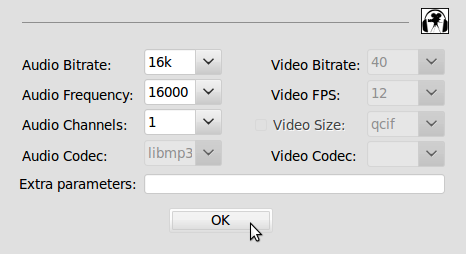
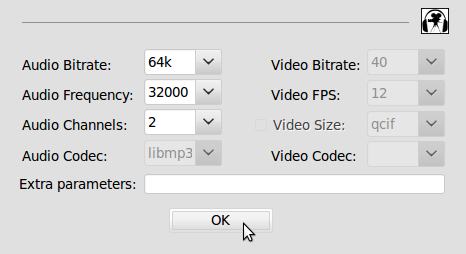
Teszt
Összevetésként elvégeztem néhány tesztet. A szöveg, amit átalakítottam a következő volt:
(Kuczka Péter)
Bradbury egyik híres novellájában páncélos lovagok várakoznak éjszaka a mocsárban, készen arra, hogy nekirontsanak a tűzokádó, iszonyatos, fekete sárkánynak. Félnek, tudják, hogy a sárkány sok jó lovagot elpusztított már. Aztán a szörny fújtatva, tüzet okádva, dübörögve megjelenik, és mi, olvasók, megtudjuk, hogy közönséges, menetrend szerint közlekedő vonat, amelynek gépésze és fűtője éppen olyan álmélkodva nézi a két lovagot, mint a lovagok a mindent elsöprő mozdonyt.
Az elért eredmények:
- soundmaker1.sh: gyenge minőség, 70.7 kilobájtos méret
- soundmaker2.sh: jobb minőség, de még mindig gyenge, 93.0 kilobájtos méret
- Mobil Media Converter, gyenge minőségbe konvertálás: gyenge minőség, 67.4 kilobájtos méret
- Mobil Media Converter, nagyon jó minőségbe konvertálás: nagyon jó minőség, 269,2 kilobájtos méret
Ha meg szeretnéd nézni a különbséget közöttük, akkor ezek a hangfájlok LETÖLTHETŐEK INNEN egy csomagba tömörítve.





Bocsánat, kihagytam hogy az Avconvert is rendelkezik mp3-ba konvertálási lehtőséggel, de hibás ez a funkció és jelenleg még nincs kijavítva. Ezért van szükség még egy konverter telepítésére, ami eléggé le tudja butítani a wav-ot, hogy hordozható legyen.
Sziasztok!
Szeretnék a laptopomba diktafonról elmentett hangfelvételekből,
szöveget kinyomtatni!CANON 520 nyomtatóm van.
légyszi irjátok meg hogy milyen programmal tudnám létre hozni
ezt a müveletet?Sajnos kevés a tudásom ezen a szinten.
Köszi nektek! Imre.
[re=7897]imre.[/re]: Az elérhető technika mai szintjén ez (főleg magyar nyelvvel) lehetetlen. Nincs használható (és elérhető) hangból szöveget csináló szoftver.
charlie!
Szeretném ujra telepitei,a wista rendszerű laptopomat.Az általad leirt telepitési művelet,nagyon részletes és érthető amit kinyomtattam,mind a 17 oldalt.Megvannak a gyári telepitő lemezek,
4 db.
1. Operating system
Winsows Vista Home Basic. (magyar nyelvű)
2. Drivers § Utilities
Windows Vista Business. (angol nyelvű)
A másik kettő telepitő lemezt ismerem,nero és Win DVD.
Megkérlek ird meg légyszives,a telepitő lemezek sorrendjét az ujratelepitésnél.Az angol nyelvű lemezel,mi a helyes teendőm?
Köszi Imre.